- Support-Zentrum
- Mehrere Sprachen
- Sprachen
- Helfen Sie uns bei der Übersetzung
Defekter USB-Stick? Entdecken Sie die besten Methoden, um Ihren USB-Stick zu reparieren und Daten sicher wiederherzustellen – schnell und kostenlos.
von Hans | Aktualisiert 29.10.2025 | von Hans
Wenn Ihr USB-Stick defekt ist und plötzlich nicht mehr funktioniert, stellt sich sofort die Frage: Wie kann man einen defekten USB-Stick reparieren? Ob durch physische Schäden, fehlerhafte Treiber oder ein beschädigtes Dateisystem – ein defekter USB-Stick muss nicht gleich verloren sein. Mit den richtigen Methoden lässt sich das Problem oft schnell beheben. In diesem Artikel erfahren Sie die häufigsten Ursachen und bewährten Lösungen, um Ihren USB-Stick wieder zum Laufen zu bringen.

Bevor Sie versuchen, einen defekten USB-Stick zu reparieren, ist es wichtig, die möglichen Ursachen zu verstehen. Nur wenn Sie wissen, warum der USB-Stick nicht funktioniert, können Sie gezielt die passende Methode wählen – ob Sie den USB-Stick mit CMD reparieren , unter Windows reparieren oder ihn professionell reparieren lassen möchten.
Hier sind die häufigsten Gründe, warum ein USB-Stick plötzlich defekt sein kann:
Physische Schäden:
Durch Stürze, verbogene Anschlüsse oder Feuchtigkeit kann der USB-Stick mechanisch beschädigt werden. In solchen Fällen hilft oft nur eine professionelle Reparatur oder Datenrettung.
Fehlerhaftes Dateisystem:
Wird der USB-Stick nicht erkannt oder zeigt eine Fehlermeldung an, kann ein beschädigtes Dateisystem die Ursache sein.
Treiberprobleme unter Windows:
Alte, beschädigte oder fehlerhafte Treiber verhindern, dass Windows den Stick korrekt erkennt. Hier hilft es meistens, die Treiber zu aktualisieren oder den USB-Stick in Windows zu reparieren.
Unsicheres Entfernen des Sticks:
Wird der Stick entfernt, ohne ihn vorher sicher auszuwerfen, kann das Systemdateien beschädigen. Das führt oft zu Datenverlust oder zu einem defekten Medium.
Schadsoftware kann die Struktur des USB-Sticks verändern und den Zugriff auf Dateien blockieren. Eine gründliche Überprüfung mit einem Antivirenprogramm ist daher unerlässlich, bevor Sie versuchen, den USB-Stick zu reparieren.
Überhitzung oder Stromschwankungen:
Besonders bei älteren PCs oder ungeschützten USB-Anschlüssen können Stromprobleme dazu führen, dass der Stick plötzlich nicht mehr funktioniert.
Speicherzellenverschleiß:
USB-Sticks haben eine begrenzte Lebensdauer. Nach vielen Schreibvorgängen können die Speicherzellen ausfallen, was einen defekten USB-Stick zur Folge hat.
Ein besseres Verständnis dieser Ursachen hilft Ihnen, gezielt die richtige Methode zur Reparatur Ihres USB-Sticks zu wählen.
Es gibt verschiedene Wege, einen defekten USB-Stick zu reparieren. Je nach Ursache – ob Softwarefehler, Dateisystemproblem oder Hardwaredefekt – helfen unterschiedliche Maßnahmen.
Die folgenden fünf Methoden führen Sie Schritt für Schritt durch den gesamten Prozess, um Ihren USB-Stick zu reparieren (Windows) oder bei Bedarf professionell reparieren zu lassen.
Wenn Ihr Stick äußerlich beschädigt ist (z. B. gebogener Anschluss, Risse, Wackelkontakt):
Überprüfen Sie den Anschluss vorsichtig auf Schmutz oder Staub.
Verwenden Sie ggf. ein anderes USB-Kabel oder einen anderen Port.
Bei sichtbaren Brüchen sollten Sie den Stick nicht selbst löten, um weitere Schäden zu vermeiden.
In solchen Fällen ist es meist besser, den USB-Stick reparieren zu lassen.
Wenn Windows den Stick erkennt, aber keine Daten anzeigt, kann das Dateisystem beschädigt sein. In diesem Fall hilft die Eingabeaufforderung.
So geht’s:
Drücken Sie Win + R, geben Sie cmd ein und klicken Sie mit der rechten Maustaste auf Als Administrator ausführen.

Geben Sie folgenden Befehl ein (ersetzen Sie E: durch den Laufwerksbuchstaben Ihres USB-Sticks): chkdsk /X /f *: oder chkdsk *: /f
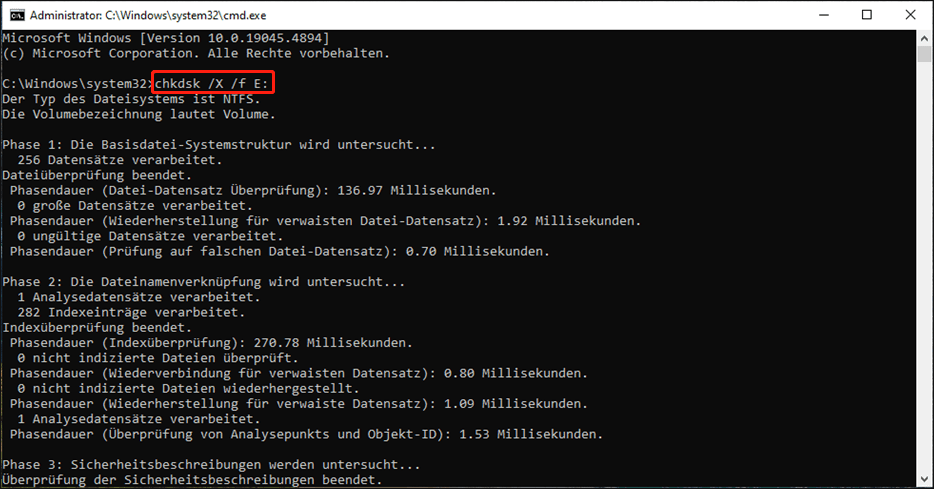
Warten Sie, bis Windows die Fehlerprüfung abgeschlossen hat.
Entfernen Sie den Stick sicher und stecken Sie ihn erneut ein.
Diese Methode eignet sich besonders, wenn Sie den USB-Stick mit CMD reparieren möchten, ohne ihn zu formatieren.
Windows bietet ein eigenes Tool, mit dem sich beschädigte Sektoren automatisch erkennen und reparieren lassen.
So geht’s:
Öffnen Sie den Datei-Explorer.
Klicken Sie mit der rechten Maustaste auf Ihr USB-Laufwerk.
Wählen Sie Eigenschaften → Tools → Fehlerüberprüfung.
Klicken Sie auf Prüfen.
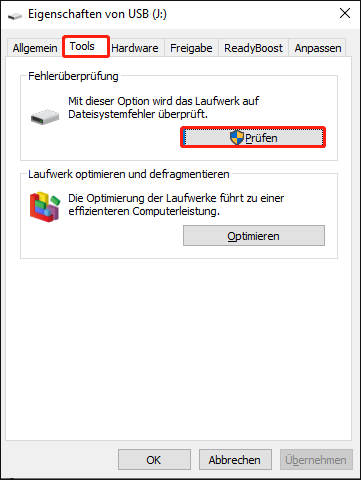
Optional: Wählen Sie „Laufwerk scannen und reparieren“, um den USB-Stick gründlich zu überprüfen.
Diese Funktion ist einfach und effektiv, wenn Sie den USB-Stick reparieren unter Windows möchten, ohne Zusatzsoftware.
Das könnte Sie interessieren: League of Legends deinstallieren
Wenn Ihr USB-Stick nicht erkannt wird oder im Explorer nicht angezeigt wird, können Sie ihn in der Datenträgerverwaltung (diskmgmt.msc) prüfen und manuell wieder aktivieren.
So geht’s:
Drücken Sie Win + R, geben Sie diskmgmt.msc ein und bestätigen Sie.
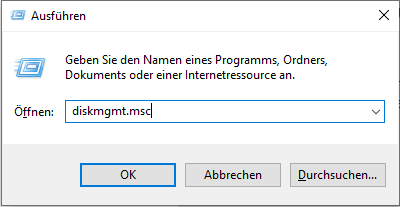
Suchen Sie den betroffenen Datenträger.
Wenn der Stick als „Offline“ angezeigt wird: Rechtsklick → Online.
Wenn er als „Nicht zugeordnet“ erscheint: Rechtsklick → Neues einfaches Volume → Assistent folgen → Laufwerksbuchstaben und Dateisystem wählen → Fertig stellen.
Mit dieser Methode lässt sich ein defekter USB-Stick reparieren, der im Explorer nicht sichtbar ist – ganz ohne externe Tools oder Formatierung.
Wenn alle anderen Methoden scheitern, bleibt nur die Formatierung.
Schritte:
Sichern Sie Ihre Daten, falls möglich.
Rechtsklick auf das USB-Laufwerk → Formatieren.
Wählen Sie das passende Dateisystem (FAT32, exFAT oder NTFS).
Klicken Sie auf Starten.
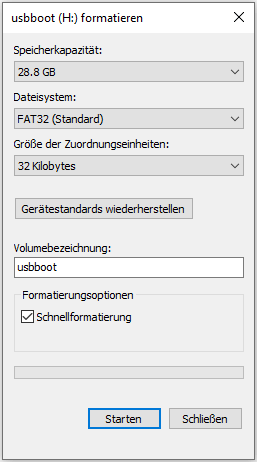
Tipp: Wenn Sie Daten verloren haben, können Sie vorher ein Wiederherstellungsprogramm verwenden, bevor Sie den defekten USB-Stick reparieren.
Treiberprobleme sind eine der häufigsten Ursachen dafür, dass ein USB-Stick nicht erkannt wird. Ein bewährtes Tool hierfür ist Driver Booster. Es erkennt automatisch alle veralteten USB-Treiber auf Ihrem System und bietet eine einfache Möglichkeit, diese mit wenigen Klicks zu aktualisieren.
Schritt-für-Schritt-Anleitung mit Driver Booster:
Driver Booster herunterladen und installieren
Besuchen Sie die offizielle Website-IObit und laden Sie die kostenlose Version herunter. Folgen Sie den Installationsanweisungen.
System scannen
Öffnen Sie Driver Booster und klicken Sie auf „prüfen“. Das Programm überprüft alle installierten Treiber und zeigt an, welche veraltet oder fehlerhaft sind.
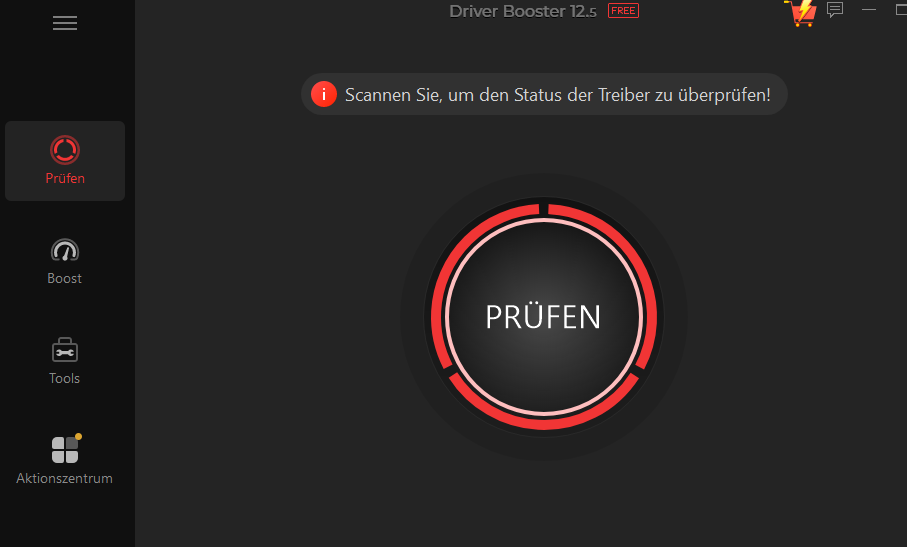
USB-Treiber auswählen und aktualisieren
In der Liste werden auch USB-Geräte angezeigt. Wählen Sie die gewünschten USB-Treiber aus und klicken Sie auf „Aktualisieren“.
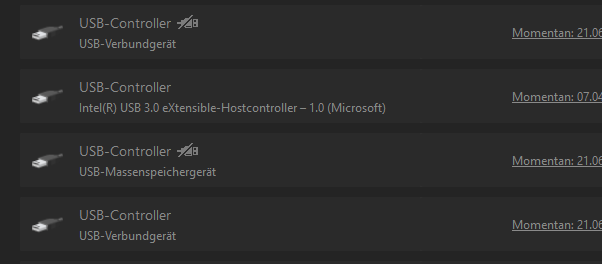
Neustart durchführen
Nach Abschluss der USB-Treiberaktualisierung empfiehlt Driver Booster einen Neustart, damit die neuen Treiber vollständig aktiviert werden.
Vorteile von Driver Booster:
Zeitersparnis: Automatische Erkennung und Aktualisierung in wenigen Minuten
Benutzerfreundlich: Intuitive Oberfläche, keine technischen Vorkenntnisse erforderlich
Sicherheit: Alle Treiber stammen aus geprüften Quellen
Kompatibilität: Unterstützt sowohl Windows 10/11 und stellt sicher, dass USB-Geräte zuverlässig funktionieren
Das könnte Sie interessieren: Kein Ton auf YouTube, was tun?
Versuchen Sie diesen Befehl: sudo umount /dev/sdX sudo dd if=/dev/zero of=/dev/sdX bs=512 count=1 sudo mkfs. vfat /dev/sdX Ersetzen Sie hier sdX durch den Namen Ihres USB-Geräts. Dies sollte helfen, oder Sie können Methoden zum Reparieren von Geräten in Windows verwenden.
Ja, mit einem kostenlosen USB-Stick-Reparatur-Tool wie CHKDSK oder dem Windows-Datenträger Prüfprogramm können Sie einen defekten USB-Stick reparieren. Diese Tools überprüfen das Dateisystem und beheben Fehler automatisch, sodass der Stick wieder ordnungsgemäß funktioniert. Bei Treiberproblemen kann zusätzlich Driver Booster helfen, alle USB-Treiber automatisch zu aktualisieren und die Erkennung des Sticks zu verbessern.
Egal ob Ihr USB-Stick nicht erkannt wird, das Dateisystem beschädigt ist oder Treiberprobleme auftreten – mit den vorgestellten Methoden können Sie einen defekten USB-Stick reparieren. Bei schwerwiegenden Schäden bleibt die Option, den USB-Stick reparieren lassen – so sind Ihre Daten sicher und der Stick zuverlässig nutzbar.
